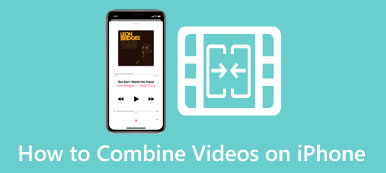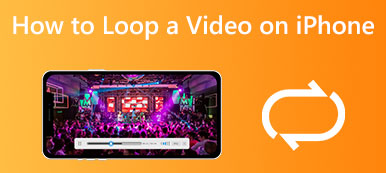Filter sind eine schnelle Möglichkeit, Ihren Fotos eine kreative Note zu verleihen und sie optisch ansprechender zu gestalten. Als iPhone-Benutzer können Sie mit der Kamera ganz einfach eine hervorragende Bildqualität erzielen. Außerdem ist eine der aufregendsten Funktionen der iPhone-Kamera die Möglichkeit, Filter zu verwenden. In diesem Artikel erkunden wir die eingebauten iPhone-Kamerafilter und wie Sie Filter zu Ihren Fotos hinzufügen.
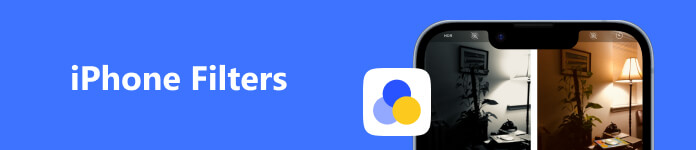
- Teil 1. iPhone-Kamerafilter
- Teil 2. So verwenden Sie Filter auf dem iPhone
- Teil 3. FAQs zu iPhone-Kamerafiltern
Teil 1. Was sind iPhone-Kamerafilter?
Seit dem iOS 11-Update im Jahr 2017 können Sie Filter direkt auf Ihrer iPhone-Kamera verwenden. Gab es anfangs nur wenige eingebaute Filter, sind die Fotobearbeitungssysteme der iPhones sogar noch ausgereifter geworden.
Traditionell ist ein Kamerafilter ein Gerät, das Sie an der Vorderseite des Objektivs Ihrer Kamera anbringen, um das Licht zu verändern, das dem Sensor ausgesetzt ist. Es kann die Art und Weise verändern, wie Ihre Kamera die Szene sieht. Das Ergebnis ist eine Veränderung der Stimmung, Farbe oder des Stils Ihrer Bilder. Digitale Filter wie der iPhone-Kamerafilter Sie können die von Ihnen aufgenommenen Fotos anpassen, indem Sie während der Erstbelichtung Effekte und Anpassungen anwenden.
Die native iPhone-Kamera-App verfügt über eine kleine Auswahl an Standardfarb- und Belichtungsfiltern. Es gibt neun Filter, die beim Aufnehmen oder Bearbeiten eines Bildes angewendet werden können. Neue iPhone-Modelle wie das iPhone 16 bieten auch fotografische Stile.
Eingebaute Filter für iPhone-Kamera
Neben Standard verfügt das iPhone derzeit über neun Filter in den Kamera- und Foto-Apps. Sie können diese Kamerafilter ganz einfach auf Ihre iPhone-Fotos anwenden. In diesem Teil lernen Sie die integrierten iPhone-Kamerafilter kennen.
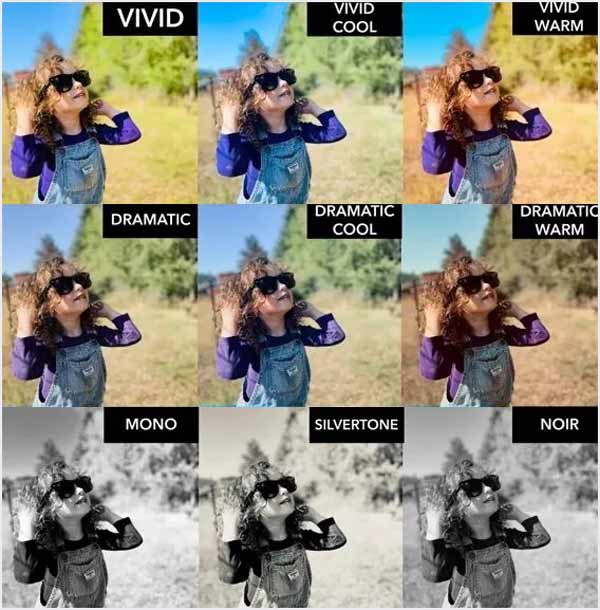
Lebendig: Dieser iPhone-Kamerafilter kann den Bildkontrast erhöhen. Sie können es anwenden, wenn Sie Sonnenuntergänge und andere Naturlandschaften aufnehmen.
Lebendig warm: Es kann den Kontrast Ihrer iPhone-Fotos erhöhen. Mit diesem lebendigen Warmfilter können Sie warme Töne hinzufügen.
Lebhaft cool: Ähnlich wie der Vivid Warm-Filter kann er den Bildkontrast erhöhen. Aber dieser Kamerafilter überlagert kühle Töne.
Dramatisch: Dieser Kamerafilter kann Schwarztöne und matte Glanzlichter unterdrücken. Sie können es anwenden, um kontrastreiche und etwas weniger gesättigte Bilder aufzunehmen.
Dramatisch warm fügt Ihren iPhone-Fotos Schatten hinzu und verringert die Glanzlichter. Es werden die gleichen Einstellungen wie bei Dramatic angewendet, jedoch wird eine wärmere Farbtemperatur überlagert.
Dramatisch cool verringert die Glanzlichter des Fotos und verstärkt die Schatten. Es wendet kühle Töne auf iPhone-Bilder an.
Mono: Dieser iPhone-Kamerafilter erzeugt ein Schwarzweißbild und verleiht Ihren Fotos ein klassisches, zeitloses Aussehen.
Silvertone: Es kann die Schatten Ihres iPhone-Fotos verstärken und es schwarzweiß machen.
Schwarz: Es ist ein ähnlicher Filter wie Mono und macht Ihr iPhone-Foto schwarzweiß. Es entsteht jedoch ein stilisierteres Schwarz-Weiß-Bild.
Teil 2. So verwenden Sie Filter auf dem iPhone
Apple bietet Ihnen eine einfache Möglichkeit, mithilfe der Kamera-App Filter zu Ihren iPhone-Fotos hinzuzufügen. Dieser Teil erzählt So verwenden Sie Filter auf der iPhone-Kamera. Darüber hinaus können Sie lernen, Filter zu Ihren aufgenommenen iPhone-Fotos hinzuzufügen.
Greifen Sie auf iPhone-Kamerafilter zu und verwenden Sie diese
Schritt 1Öffnen Sie die Kamera-App und tippen Sie auf Pfeil Symbol oben in der Mitte Ihres iPhone-Bildschirms. Dadurch werden einige Anpassungsoptionen über der Aufnahmeschaltfläche angezeigt. Suchen Sie die Schaltfläche „Filter“, die wie ein Venn-Diagramm mit drei Kreisen aussieht, und tippen Sie darauf.
Schritt 2Zum Fotografieren stehen Ihnen zehn Optionen zur Verfügung. Neben Standard stehen Ihnen neun Kamerafilter zur Verfügung. Sie können von links nach rechts wischen und das gewünschte auswählen.
Schritt 3Wenn Sie zu Ihrem bevorzugten Kamerafilter wechseln, können Sie mit der Anwendung des Filters Fotos auf Ihrem iPhone aufnehmen.
Fügen Sie Filter zu Fotos auf dem iPhone hinzu
Schritt 1Öffnen Fotogalerie und wählen Sie das Foto aus, das Sie bearbeiten möchten. Tippen Sie auf die Bearbeiten Klicken Sie auf die Schaltfläche, um weitere Optionen zu finden.
Schritt 2Tippen Sie auf die Filter Symbol auf dem unteren Bildschirm, um die integrierten Filter anzuzeigen, die Sie anwenden können. Wenn Sie zwischen diesen Filtern wechseln, werden Ihrem Bild entsprechende Effekte hinzugefügt. Sie können einen passenden Filter auswählen und die Intensität der Effekte über einen Schieberegler anpassen.
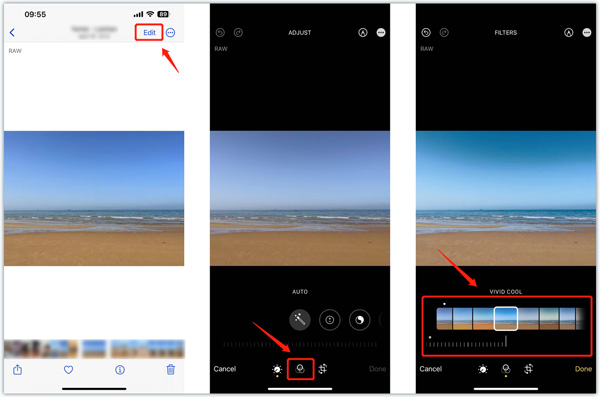
Schritt 3 Tippen Sie nach dem Hinzufügen eines Filters zu Ihrem Foto auf Erledigt in der unteren rechten Ecke, um Ihre Änderungen zu speichern. Dieses iPhone-Bild wird automatisch in der Kamerarolle gespeichert.
Fügen Sie Filter zu iPhone-Videos hinzu
Mit der oben beschriebenen Methode können Sie integrierte Filter auf Ihre iPhone-Videos anwenden. Außerdem können Sie das umfassende Apeaksoft ausprobieren Video Converter Ultimate um Ihre Videos zu bearbeiten und ihre Effekte anzupassen.

4,000,000+ Downloads
Bieten Sie über 40 Filter zur Anwendung auf Ihre iPhone-Videos an.
Passen Sie Kontrast, Sättigung, Helligkeit, Farbton usw. an, um Videoeffekte anzupassen.
Bieten Sie verschiedene Videobearbeitungs-, Anpassungs- und Verbesserungsfunktionen.
Bieten Sie eine Toolbox mit Video Enhancer, Farbkorrektur, 3D Maker und mehr an.
 Bezüglich:
Bezüglich: Teil 3. FAQs zu iPhone-Kamerafiltern
Wie bekomme ich Gesichtsfilter auf die iPhone-Kamera?
Das iPhone bietet keine speziellen Schönheitsfilter, um Ihre Selfies schöner zu machen. Gehen Sie zum App Store und suchen Sie nach Apps von Drittanbietern, um Gesichtsfilter für Ihre iPhone-Kamera zu erhalten.
Wie ändere ich die Farben von iPhone-Fotos?
Öffnen Sie das Bild in der Fotos-App, tippen Sie auf Bearbeiten und verwenden Sie dann die angebotenen Optionen, um die Bildfarbe zu ändern. Sie können Belichtung, Helligkeit, Lichter, Schatten, Sättigung, Wärme und mehr frei anpassen.
Gibt es hilfreiche Tipps zur Verwendung von iPhone-Kamerafiltern?
Sie können iPhone-Fotos ganz einfach Filter hinzufügen. Aber man sollte es nicht übertreiben. Nachdem Sie einen Filter angewendet haben, sollten Sie die Intensität entsprechend Ihrem Bedarf anpassen. Probieren Sie außerdem verschiedene Filter aus und wählen Sie denjenigen aus, der die gewünschte Stimmung oder Atmosphäre vermitteln kann.
Fazit
Fotos und Videos können mit verschiedenen Filtern aufgenommen werden. In diesem Beitrag erfahren Sie mehr darüber iPhone-Kamerafilter. Sie können auch lernen, Filter auf Ihre Bilder anzuwenden. Für weitere Fragen zu iPhone-Filtern schreiben Sie uns bitte eine Nachricht in den Kommentaren.